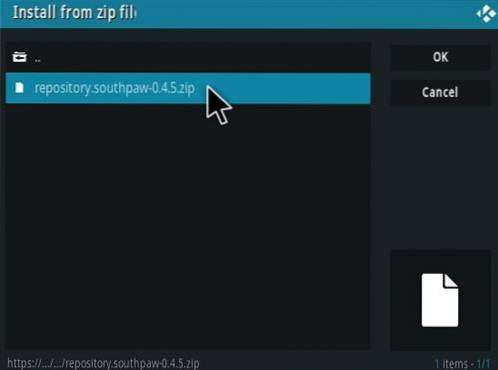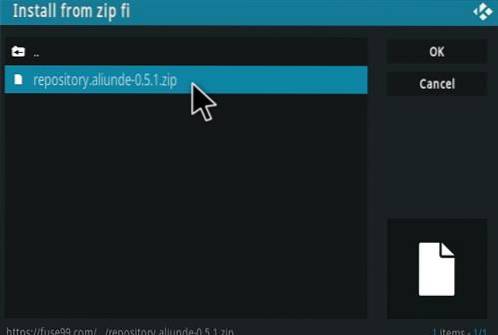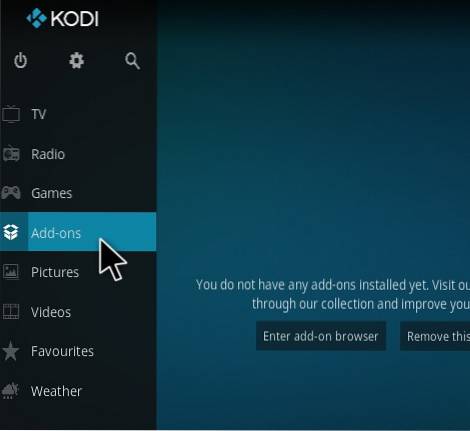Dans ce guide, je vais vous montrer comment installer TVTap sur FireStick. Les instructions d'installation fonctionnent sur Amazon FireStick, FireStick 4K, Fire TV 2nd Generation et Fire TV Cube.
TV Tap est une application de télévision en direct avec une solide collection de chaînes de télévision par câble des États-Unis et du monde entier. Il existe de nombreuses applications de télévision en direct, cependant, seules quelques-unes peuvent offrir une cohérence dans les performances et la lecture. L'application TVTap FireStick aligne non seulement une grande liste de chaînes, mais elle s'assure également qu'elles diffusent. L'interface de cette application aurait pu être légèrement meilleure, mais c'est toujours une bonne application à avoir. Il fait également partie de notre liste des meilleures applications pour FireStick. Essayez!
Mettre à jour: Si vous voyez un écran blanc vide, fermez TV TAP et ouvrez-le à nouveau. Vous devrez peut-être le répéter plusieurs fois pour que cela fonctionne.
Lire: Comment installer et utiliser VPN sur FireStick
Comment installer TVTap sur FireStick
Vous devrez charger latéralement le TV TAP sur FireStick. Le chargement latéral est l'installation manuelle des applications tierces qui ne sont pas disponibles sur l'Amazon Store. Pour installer les applications tierces, vous devez activer l'option de sécurité Applications provenant de sources inconnues. Alors, voici ce que vous devez faire en premier:
Autoriser l'installation à partir de sources inconnues
#1. Allumez votre FireStick et lorsque l'écran d'accueil se charge, choisissez Paramètres du menu en haut
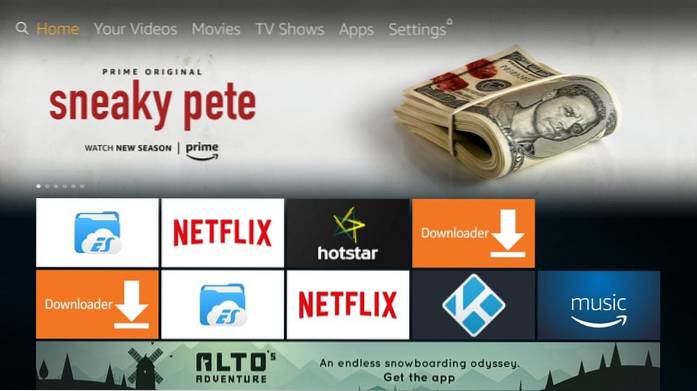
# 2. Sélectionnez et ouvrez Mon Fire TV (ou Appareil sur certains appareils)
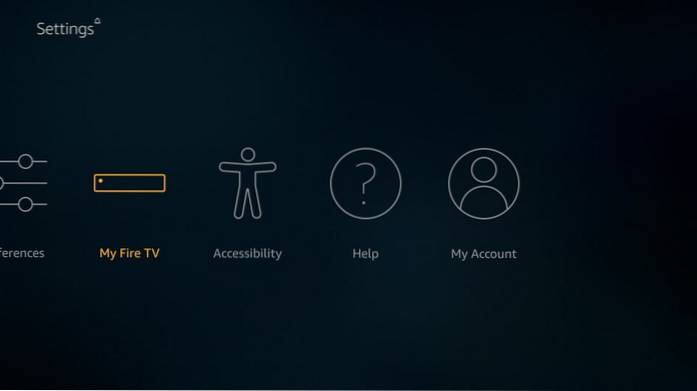
# 3. Cliquez sur Options de développeur
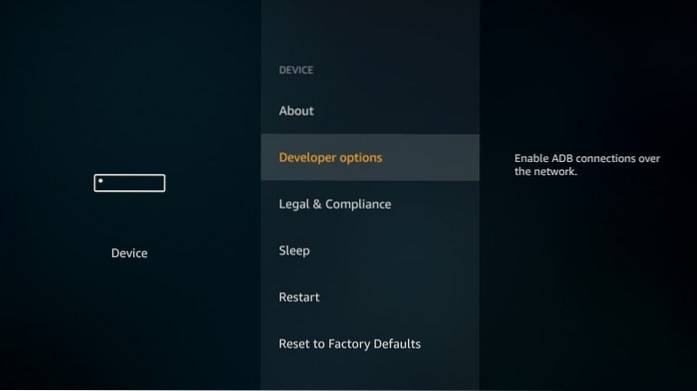
# 4. Par défaut, Applications de sources inconnues est éteint. Cliquez dessus et allumez-le

# 5. Choisir Allumer lorsque l'invite suivante apparaît
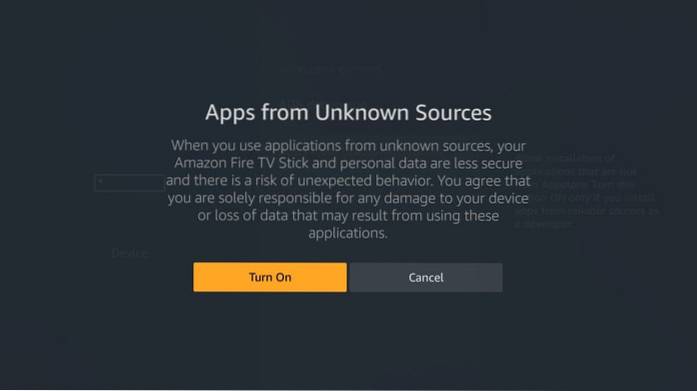
Cela vous permet d'installer n'importe quelle application tierce de votre choix sur FireStick, y compris TVTap.
Installer TVTap à l'aide de l'application Downloader
Downloader est le moyen le plus simple de charger n'importe quelle application sur FireStick. Vous pouvez installer Downloader à partir de l'Amazon Store. Sélectionnez simplement l'option de recherche sur l'écran d'accueil et recherchez cette application.
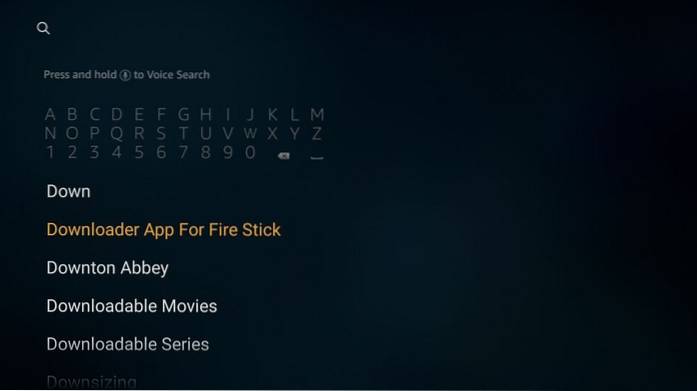
Après avoir installé cette application, suivez les étapes ci-dessous pour installer TV Tap:
#1. Exécutez l'application Downloader
# 2. Cliquez sur la zone de texte URL sur le côté droit de l'application (assurez-vous que l'onglet Accueil sur la gauche est sélectionné)

# 3. Tapez l'URL suivante: tvtap.world/download.php
Cliquez sur ALLER
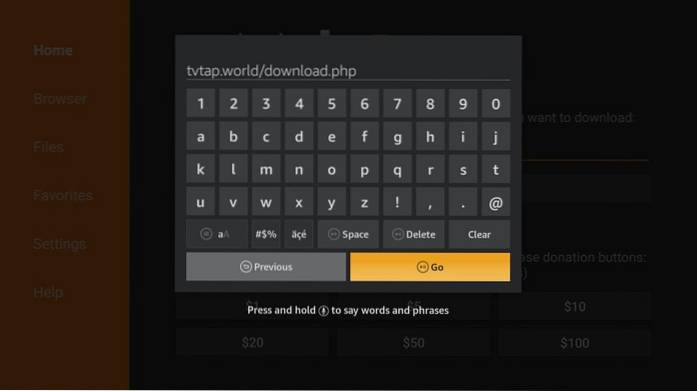
# 4: Vous êtes redirigé vers le navigateur de l'application Downloader. Une fois la page Web chargée, faites défiler vers le bas et cliquez sur le bouton de téléchargement APK pour FireStick / Android Boxes
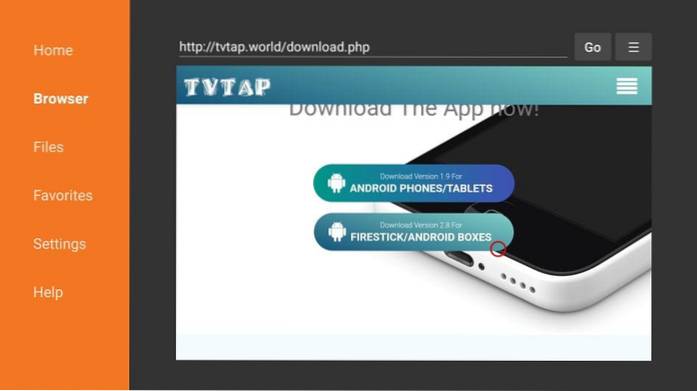
# 5. Attendez que l'application Downloader se connecte au serveur et télécharge l'APK TVTAP pour FireStick

# 6. Le téléchargeur lancera automatiquement le processus d'installation dès que le fichier aura été téléchargé.
Cliquez sur Installer
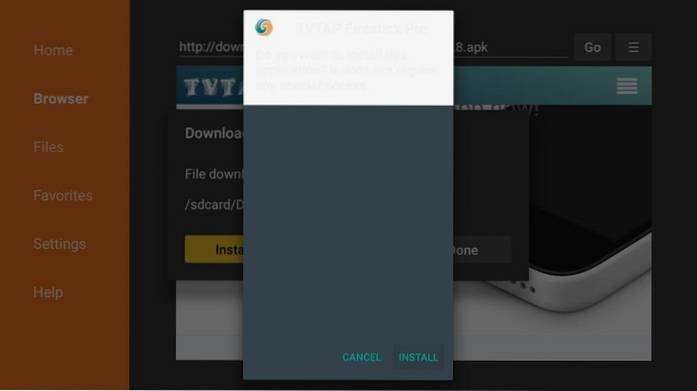
#7. Attendez que TV Tap soit installé sur FireStick. Cela ne devrait pas prendre trop de temps.
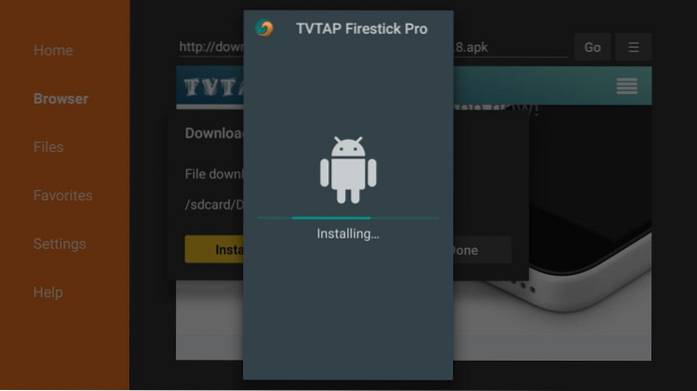
# 8. Allez-y et cliquez Terminé lorsque vous voyez la fenêtre suivante. Nous ouvrirons l'application plus tard.
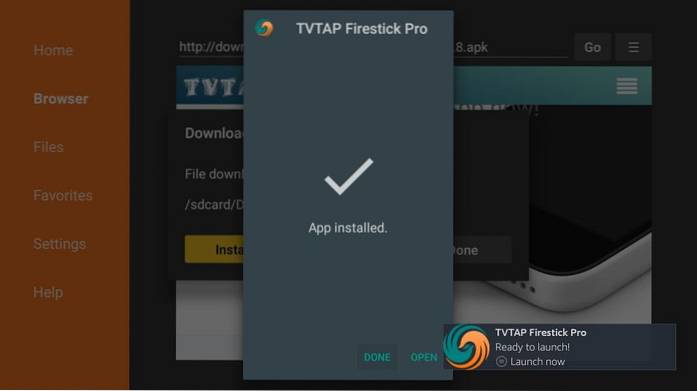
# 9. Lorsque vous revenez à l'interface de l'application Downloader, cliquez sur le bouton Effacer bouton
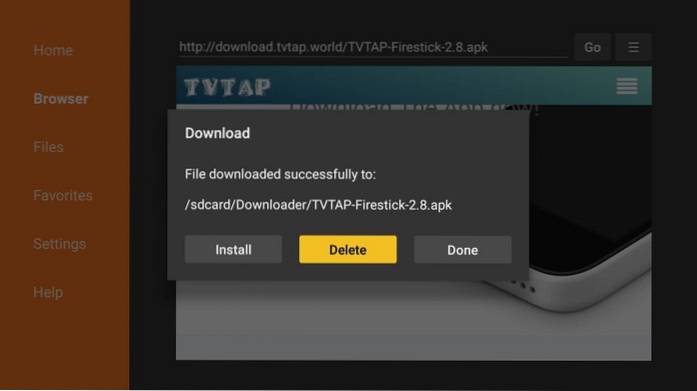
#dix. Cliquez sur Effacer de nouveau. Cela supprimera l'APK TVTap de votre stockage FireStick. Il est préférable de le supprimer car il ne sert plus à rien après l'installation.
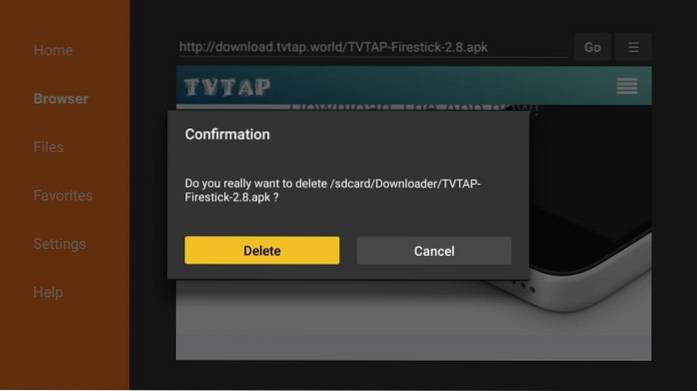
Vous avez correctement installé TV TAP sur FireStick. Nous en apprendrons plus sur cette application plus tard dans le guide.
Comment accéder et utiliser TV Tap sur FireStick
Vous devez avoir remarqué que lorsque vous installez une application, elle n'apparaît pas sur l'écran d'accueil de votre FireStick. Voici comment accéder à n'importe quelle application et la déplacer vers l'écran d'accueil de FireStick:
- Accédez à l'écran d'accueil de FireStick
- Appuyez longuement sur le bouton Accueil jusqu'à ce que vous voyiez une fenêtre contextuelle
- Cliquez sur applications
- Faites défiler vers le bas et cliquez sur l'icône TVTap
- Si vous souhaitez déplacer l'application TV Tap sur l'écran d'accueil, sélectionnez-la et appuyez sur le bouton de menu de votre télécommande. Cliquez sur Bouge toi dans le menu qui apparaît dans le coin inférieur droit. Faites glisser et déposez l'application sur l'une des trois premières lignes.
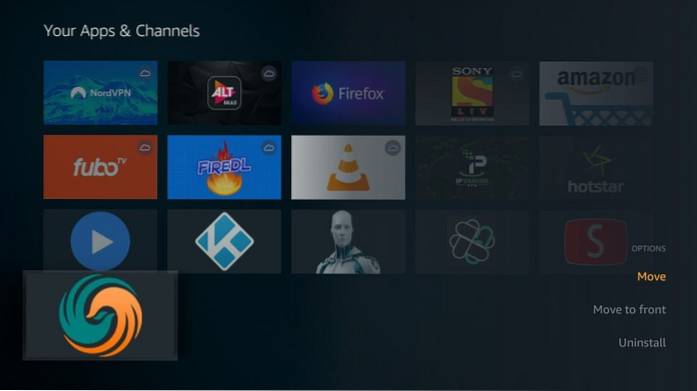
Voici à quoi ressemble l'écran principal de l'application TV Tap:

Par défaut, l'écran principal de l'application afficherait toutes les chaînes. Si vous voulez qu'ils soient triés par catégorie, cliquez sur le menu hamburger dans le coin supérieur gauche. L'application comprend les catégories suivantes:
- Divertissement
- Films
- Musique
- Nouvelles
- Des sports
- Documentaire
- Enfants
- La nourriture
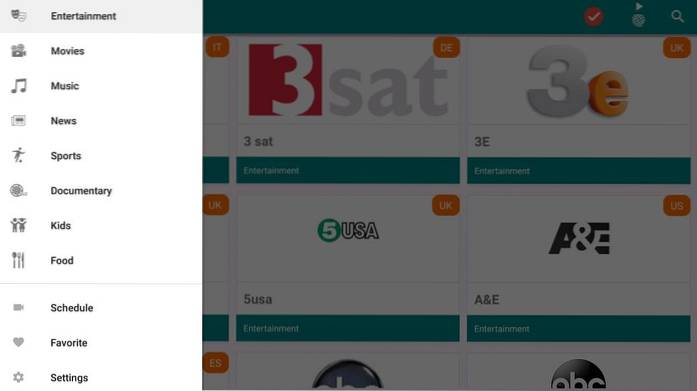
Il existe deux autres façons de parcourir ou de rechercher les chaînes. Tout d'abord, si vous avez quelque chose de spécifique en tête, cliquez sur l'option Rechercher dans le coin supérieur droit et saisissez le nom de la chaîne.
L'autre option consiste à appuyer une fois sur le bouton Lecture de votre télécommande pour filtrer les chaînes par pays / région. Ou, au lieu d'appuyer sur le bouton de lecture, vous pouvez cliquer sur l'icône du globe sur l'écran principal. Il se trouve en haut à droite, à côté de l'icône de l'objectif. Mais, vous aurez besoin de l'application Mouse Toggle pour cela.

Jetons un coup d'œil aux paramètres de l'application TVTap. Cliquez à nouveau sur le menu hamburger et sélectionnez Paramètres dans l'ensemble d'options. Voici à quoi ressemble la fenêtre Paramètres:
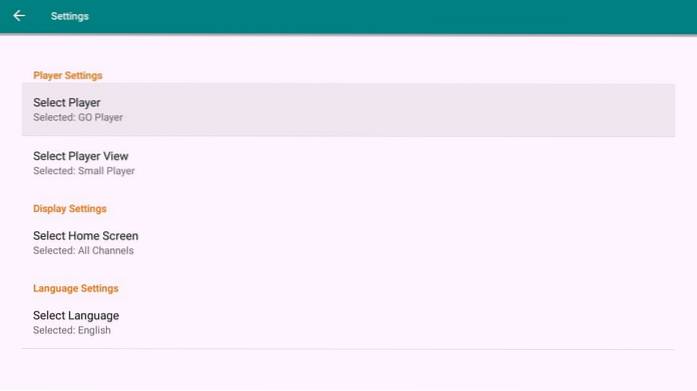
Voici les options:
1: Sélectionner un joueur: Vous pouvez choisir entre le GO Player par défaut ou des lecteurs vidéo tiers installés séparément tels que MX Player.
2: Sélectionnez la vue du joueur: Vous permet de choisir entre le mode Small Player et le mode Full Player. Par défaut, la vidéo ne prend que la moitié de l'écran et vous devez sélectionner l'option plein écran. En choisissant l'option Full Player, les vidéos seront lues en mode plein écran
3: Sélectionnez l'écran d'accueil: Tous les canaux est la valeur par défaut, mais vous pouvez également choisir les canaux favoris. Vous pouvez marquer n'importe quelle chaîne comme favorite pendant la lecture
4: Choisir la langue: Vous permet de choisir votre langue préférée. Au moment où j'écris ce guide, l'application TV Tap FireStick prend en charge les langues anglaise, française et italienne.
C'est à peu près tout à propos de TVTap sur FireStick. Si vous remarquez quelque chose d'excitant, veuillez nous le faire savoir via la section commentaires ci-dessous.
Votre FireStick / Fire TV est maintenant prêt à diffuser votre contenu préféré. Cependant, avant de commencer, je voudrais vous avertir que tout ce que vous diffusez en ligne est visible par votre FAI et votre gouvernement. Cela signifie que la diffusion de films gratuits, d'émissions de télévision et de sports pourrait vous causer des problèmes juridiques.
Heureusement, il existe un moyen infaillible de cacher toutes vos activités de streaming à votre FAI et au gouvernement. Tout ce dont vous avez besoin est un bon VPN pour Fire Stick. Un VPN masquera votre IP d'origine qui est et vous aidera à contourner la surveillance en ligne, la limitation des FAI et les restrictions géographiques du contenu.
J'utilise et recommande personnellement ExpressVPN, qui est le VPN le plus rapide et le plus sécurisé. Il est compatible avec tous les types d'applications de streaming et est très facile à installer sur Fire TV / Stick.
Nous n'encourageons pas la violation des lois sur les droits d'auteur. Mais que se passe-t-il si vous finissez par diffuser du contenu à partir d'une source illégitime sans le vouloir? Il n'est pas toujours facile de faire la différence entre une source légitime et illégale.
Donc, avant de commencer à diffuser sur votre Fire Stick / Fire TV, voyons comment utiliser ExpressVPN pour garder vos activités de streaming à l'abri des regards indiscrets.
Étape 1: Abonnez-vous à ExpressVPN ICI. Il est livré avec une garantie de remboursement de 30 jours. Cela signifie que vous pouvez l'utiliser librement pendant les 30 premiers jours et si vous n'êtes pas satisfait de la performance (ce qui est hautement improbable), vous pouvez demander le remboursement complet..
Étape 2: Allumez votre Fire TV / Stick et accédez à l'option «Rechercher» à l'extrême gauche. Tapez maintenant «Expressvpn» (sans guillemets) dans la barre de recherche et sélectionnez ExpressVPN lorsqu'il apparaît dans les résultats de la recherche

Étape 3: Cliquez sur "Télécharger" pour installer l'application ExpressVPN pour Fire TV / Stick.

Étape 4: Ouvrez l'application et entrez vos informations de connexion que vous avez créées lors de l'achat de l'abonnement ExpressVPN. Cliquez sur "Connexion"
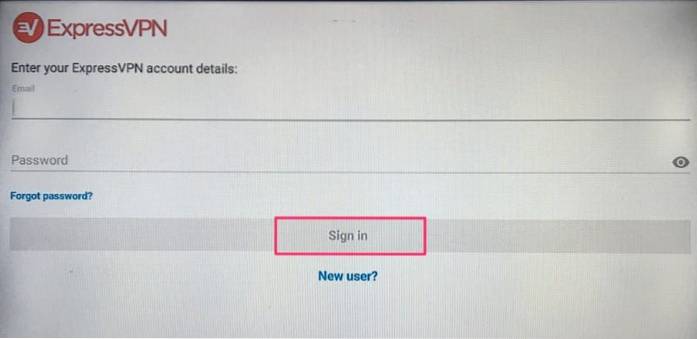
Étape 5: Cliquez sur l'icône Alimentation pour vous connecter à un serveur VPN. C'est tout. Votre connexion est maintenant sécurisée avec le VPN le plus rapide et le meilleur pour FireStick.
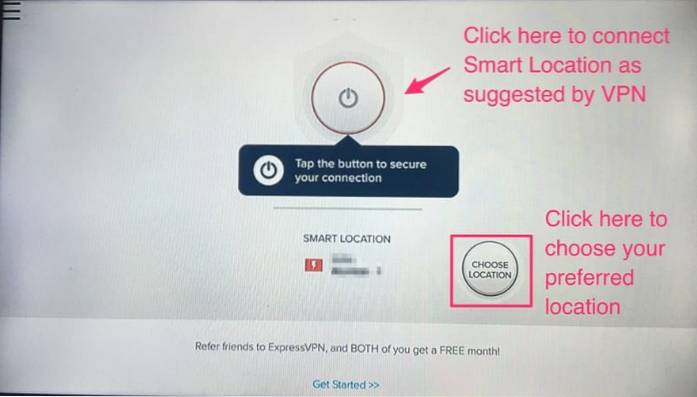
Vous pouvez également lire des informations plus détaillées sur l'utilisation d'ExpressVPN avec Fire TV / Stick.
Verdict
L'aspect le plus important de toute application TV en direct est sa capacité à lire les chaînes répertoriées. L'application FireStick TV Tap a une liste décente de chaînes satellite et elle les lit presque toutes. Sélectionnez simplement la chaîne que vous souhaitez regarder et commencez. L'application est rapide - à la fois en termes de navigation et de lecture.
L'interface utilisateur n'a cependant pas l'air très conviviale. Les développeurs auraient pu garder les icônes de chaînes un peu plus petites pour s'adapter à plus de chaînes sur l'écran d'accueil. Les icônes sont trop grandes pour FireStick. De plus, toutes les chaînes n'offrent pas la lecture HD. Par conséquent, la qualité de la diffusion en continu n'est pas toujours nécessairement souhaitable.
Cela dit, je dis toujours que TVTap est une bonne application de télévision en direct. Presque tous ses canaux fonctionnent et diffusent bien. Essaie.
En rapport:
Comment installer Mobdro sur Fire Stick
Comment installer Live NetTV sur FireStick
 ComputersHowto
ComputersHowto